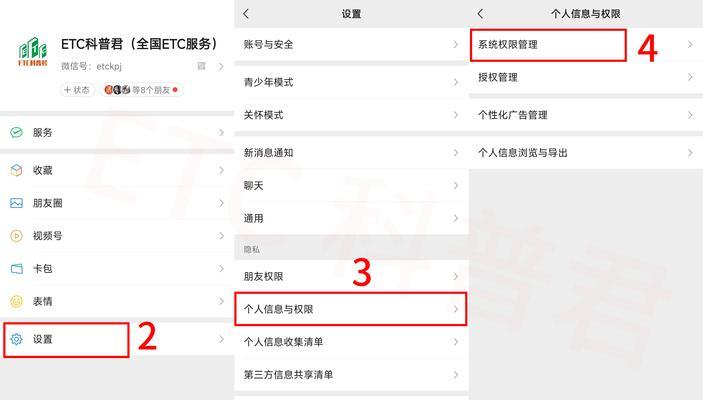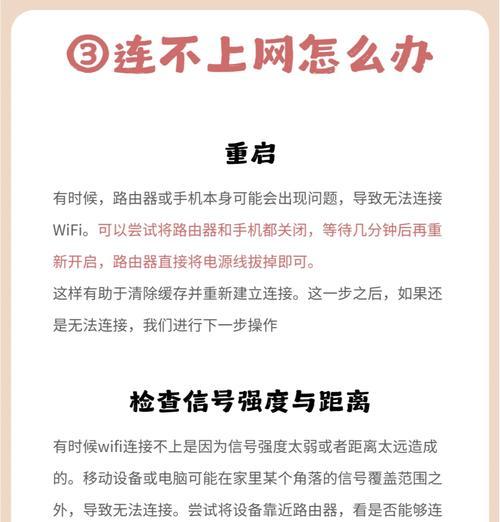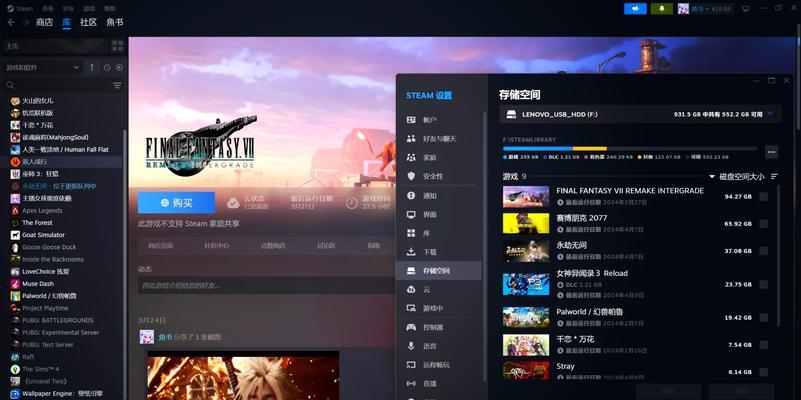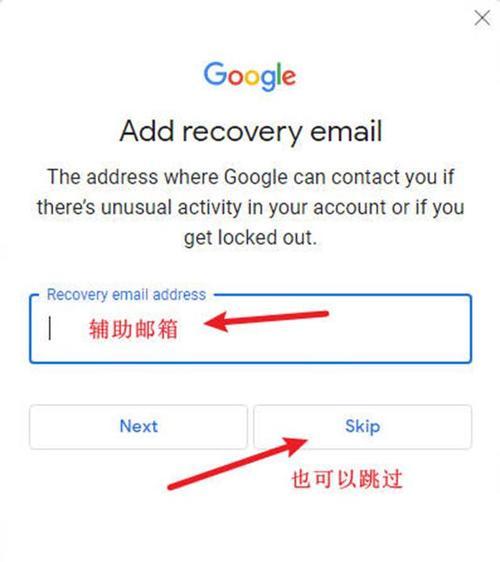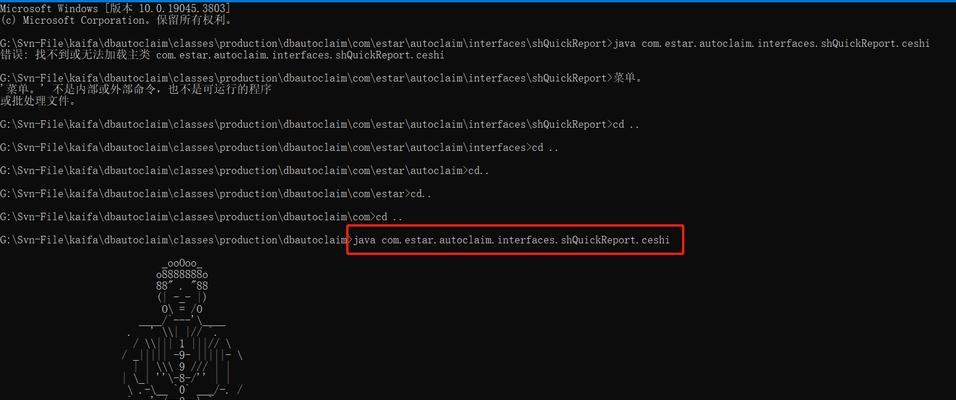电脑时间设置不准确怎么办?最新调整方法是什么?
在日常使用电脑的过程中,我们时常会遇到电脑显示的时间不准确的情况,这可能会对我们的工作和生活造成一定的困扰。比如电脑时间偏差会影响日程安排、邮件发送时间的记录等,甚至在某些情况下,错误的时间设置可能会导致软件功能异常或网络服务连接错误。当电脑时间设置不准确时该如何调整呢?下面就让我们一起来深入了解最新的调整方法。
电脑时间设置不准确的原因分析
我们来分析一下电脑时间设置不准确的常见原因。理解这些原因有助于我们更好地进行时间设置和维护。
1.BIOS电池电量不足:台式机的主板上有一个小电池,叫做CMOS电池,它的职责是为BIOS供电,以保持电脑硬件的配置信息,包括时间设置。如果CMOS电池电量耗尽,电脑将无法记住设置的时间。
2.未与互联网时间同步:大多数现代操作系统都提供了自动与互联网上的时间服务器同步的功能,如果该功能被关闭或网络连接问题,亦可能导致时间不准确。
3.系统时区设置不正确:如果电脑的时区设置不正确,显示的时间自然也会有偏差。
4.系统时间遭到恶意软件更改:在某些病毒或恶意软件的攻击下,系统时间可能被有意地更改为错误时间。
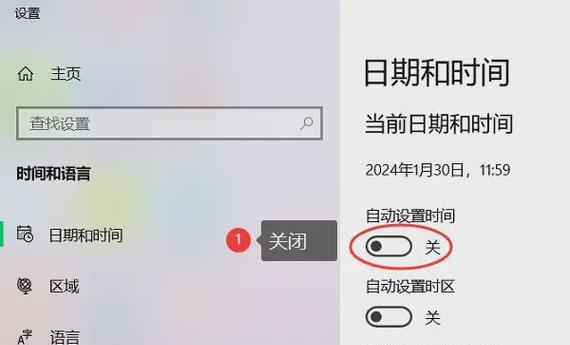
调整电脑时间的最新方法
接下来,我们将根据不同的操作系统,详细说明如何调整电脑时间。
Windows系统电脑时间调整方法
在Windows系统电脑上调整时间的基本步骤如下:
1.直接调整时间:
点击屏幕右下角的时间显示区域,会弹出一个日历和时间设置的窗口。
在时间显示区域,你可以直接点击并左右拖动时间条,或者点击年、月、日显示区域来更改时间。
2.更改时区设置:
搜索并打开“控制面板”,在“时钟和区域”中选择“更改日期和时间设置”。
在弹出的窗口中点击“更改时区”按钮,然后选择正确的时区。
3.手动与互联网时间服务器同步:
在日期和时间设置窗口中,点击“设置时间自动”。
如果自动设置被关闭,打开它,并选择一个时间服务器。
4.使用命令行设置时间(高级用户):
打开命令提示符或PowerShell。
使用命令`time`来更改时间,使用`date`命令来更改日期。
macOS系统电脑时间调整方法
在苹果macOS系统下,调整时间的步骤如下:
1.点击屏幕右上角的日期和时间显示区域。
2.点击弹出菜单中的日期和时间设置。
3.在“日期与时间”标签页中,可以手动更改时间并选择正确的时区。
4.确保勾选“自动设置日期与时间”。
Linux系统电脑时间调整方法
Linux用户调整时间的步骤可能因发行版的不同而有所差异,以下是通用步骤:
1.打开终端。
2.使用`timedatectl`命令来更改系统时间和时区。
3.设置时间为2023年4月1日、时区为北京时区可以使用如下命令:
```
timedatectlset-time'2023-04-0100:00:00'
timedatectlset-timezoneAsia/Shanghai
```

电脑时间设置常见问题与解决方法
如果在调整电脑时间后仍然存在问题,我们可以参考以下常见问题的解决方法:
问题:BIOS电池电量不足导致时间无法保持。
解决方法:更换主板上的CMOS电池,对于笔记本电脑可能需要求助于专业人员。
问题:电脑无法自动与互联网时间服务器同步。
解决方法:检查网络连接,确保电脑可以正常访问互联网。在Windows中,可以尝试开启Windows时间服务。
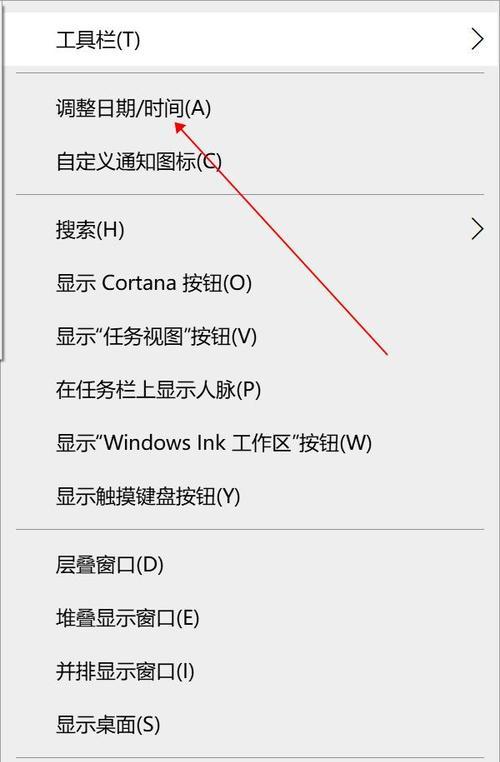
结语
调整电脑的时间设置,确保其准确无误,是每个电脑用户都应掌握的基本技能。了解了上述最新调整方法后,相信您能够轻松应对电脑时间不准的问题。记住,定期检查并调整时间设置,有助于保持电脑系统和应用程序的正常运行。如果遇到任何困难,不妨参考这篇文章中的操作步骤和解决方法。希望您能拥有一个精确的时间设置,从而更好地管理日常生活和工作。
版权声明:本文内容由互联网用户自发贡献,该文观点仅代表作者本人。本站仅提供信息存储空间服务,不拥有所有权,不承担相关法律责任。如发现本站有涉嫌抄袭侵权/违法违规的内容, 请发送邮件至 3561739510@qq.com 举报,一经查实,本站将立刻删除。
- 上一篇: CentOS系统监控网络流量的方法是什么?
- 下一篇: 批量打印PDF文件的方法是什么?
- 站长推荐
- 热门tag
- 标签列表
- 友情链接